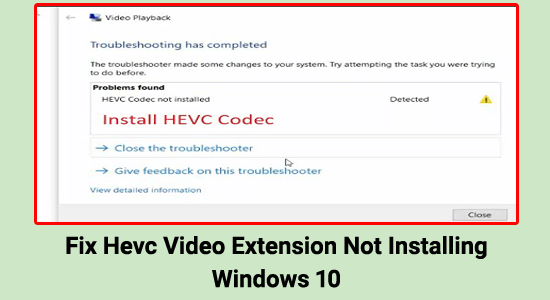
Muchos usuarios de Windows 10 informan que Hevc Video Extension no instala el problema. Según los usuarios, no pudieron reproducir un video y aparece una ventana emergente que necesita descargar una extensión HEVC de Microsoft Store para reproducir el video.
Y al hacer clic en el botón de instalación o apertura de la extensión de video HEVC de Microsoft Store, ven el mensaje de error.
“It looks like you don’t have any applicable device(s) linked to your Microsoft account. To install, sign in on a device with your Microsoft account.”
Esto es muy molesto ya que incluso después de comprar la extensión de video HEVC, todavía encuentran el error. Muchos informaron sobre el error en la comunidad oficial de Microsoft .
Bueno, no hay una razón exacta por la que ocurra el problema, pero después de investigar, descubrimos una serie de soluciones que funcionaron para varios usuarios afectados.
Entonces, a continuación, descubra las posibles soluciones.
¿Qué es HEVC y cómo funciona?
HEVC significa codificación de video de alta eficiencia , que es similar a los estándares anteriores en el sentido de que involucra una fuente de video con una secuencia de cuadros. Primero, el video se codifica en un flujo de bits comprimido, que luego se almacena o envía por un codificador. Luego, el decodificador descomprime el flujo de bits para crear una secuencia de cuadros.
En comparación con la tecnología de codificación actual más eficiente, MPEG-4 o H.264 , utilizada en discos Blu-ray, videos de Youtube y algunas transmisiones de televisión por satélite , este nuevo códec de video puede reducir los archivos de video a la mitad del tamaño.
Una cuarta parte del tamaño de los archivos comprimidos con el códec MPEG 2 . Más específicamente, HEVC se usa para comprimir video 4K, y posiblemente video 8K en el futuro, para su entrega.
¿Cómo arreglar la extensión de video Hevc que no se instala?
Primero, verifique si HEVC Video Extensions ya está instalado en su máquina o no antes de continuar. Busque aplicaciones y características presionando Inicio y busque en la lista Extensiones de video HEVC.
Si aún no puede instalar la extensión de video HEVC, proceda con las siguientes soluciones a continuación para solucionar el problema de no instalar la extensión de video HEVC :
Tabla de contenido
Solución 1: intente cerrar sesión e iniciar sesión en su cuenta de Microsoft Store
Iniciar y cerrar sesión lo ayudan a resolver muchos problemas técnicos y errores que hacen que Microsoft Store no funcione correctamente o funcione mal. Entonces, pruebe este truco rápido y vea si puede corregir el error en su caso.
Siga los pasos para hacerlo:
- Seleccione su cuenta de Microsoft haciendo clic en su imagen en la esquina superior derecha.
- Haga clic en el botón Cerrar sesión.
- A continuación, reinicie su computadora .
- Vaya a Microsoft Store e inicie sesión con su cuenta de Microsoft.
Haga clic en Instalar después de encontrar las extensiones de video HEVC en la tienda y verifique si el problema de las extensiones de video HEVC está resuelto o no.
Solución 2: compruebe si el servicio de instalación de Microsoft Store está activo
En el cuadro de búsqueda, escriba services.msc, elija Ejecutar como administrador y verifique que el Servicio de instalación de Microsoft Store esté marcado en la pestaña Servicios; de lo contrario, reinicie la computadora y verifique si el problema de las extensiones de video HEVC está resuelto.
Solución 3: borre la memoria caché de Microsoft Store
El caché almacenado en Microsoft Store se corrompe y comienza a entrar en conflicto con los programas al realizar cualquier acción o descargar cualquier aplicación. Entonces, intente ejecutar el comando Wsreset.exe , esta es una herramienta de solución de problemas que permite a los usuarios diagnosticar los problemas con la Tienda Windows y luego restablecer el caché.
Entonces, borre el caché siguiendo los pasos:
- Presione la tecla del logotipo de Windows + R para ingresar al cuadro de diálogo Ejecutar ,
- Luego escriba wsreset.exe y haga clic en Aceptar.
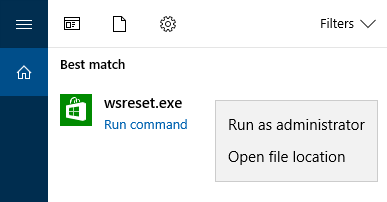
- Después de unos diez segundos , se abrirá una ventana del símbolo del sistema en blanco y Microsoft Store se abrirá automáticamente.
Solución 4: restablecer la aplicación de Microsoft Store
Si borrar el caché de la tienda no funciona para usted, entonces restablecer el caché de Microsoft Store podría funcionar en su caso para que no pueda instalar las extensiones de video HEVC.
- Ve al menú Configuración .
- Navegue a Aplicaciones y luego haga clic en Aplicaciones y características

- Busque Microsoft Store en el lado derecho y haga clic en él.
- Verá un enlace de opciones avanzadas y haga clic en él
- Restablezca Microsoft Store a la configuración predeterminada haciendo clic en la opción Restablecer en la página siguiente.
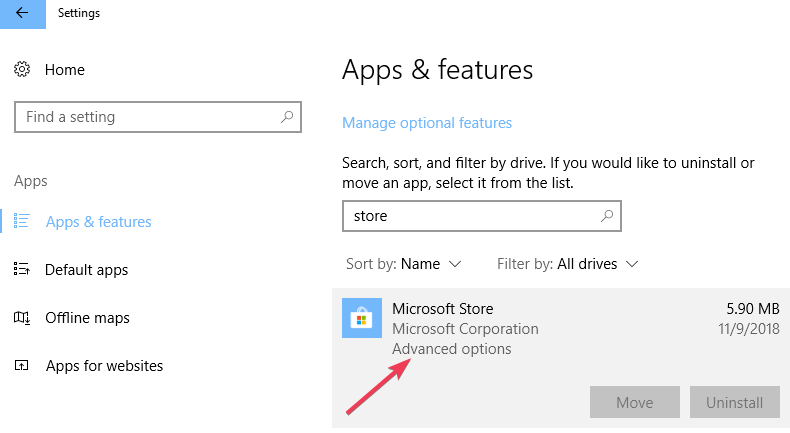
Ahora abra la tienda de Microsoft, busque las extensiones de video HEVC y haga clic en Obtener instalación. Compruebe si puede instalarlo o sigue viendo el error.
Solución 5: elimine Windows DataStore y descargue archivos
Muchos usuarios lograron corregir el error eliminando Windows DataStore y descargando archivos. Entonces, si todavía está lidiando con el error, siga los pasos que se detallan a continuación y verifique si el error se soluciona o no.
- En el cuadro de búsqueda, escriba CMD, haga clic en Ejecutar como administrador y luego escriba el siguiente comando en el símbolo del sistema y presione Entrar después de cada
- parada neta wuauserv
- bits de parada de red
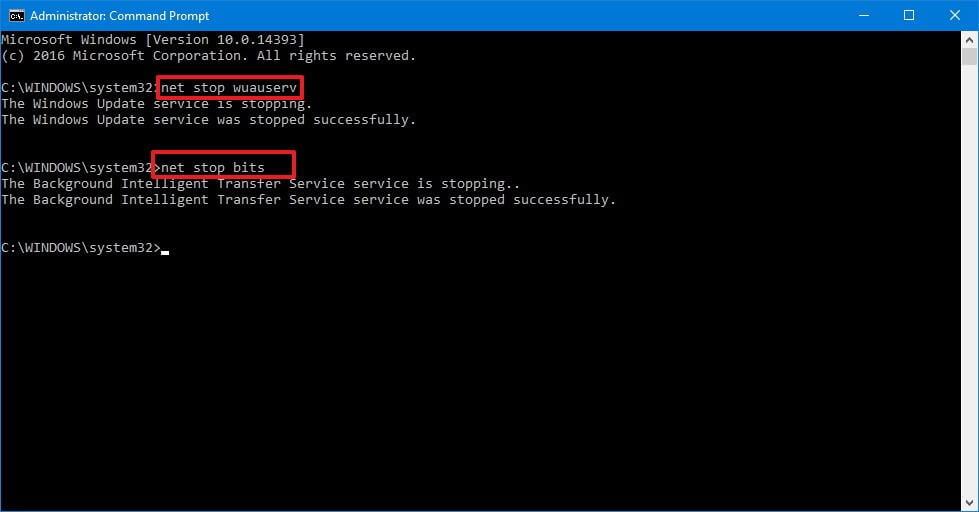
- A continuación, debe eliminar todos los archivos que se encuentran en las siguientes ubicaciones:
- C:\Windows\SoftwareDistribution\DataStore
- C:\Windows\Distribución de software\Descargar
Y después de eliminar, reinicie su sistema para reiniciar los servicios y ver si el problema se resolvió o diríjase a la siguiente solución potencial.
Solución 6: ejecute el Solucionador de problemas de la aplicación de la Tienda Windows
Si aún ve el error, intente ejecutar el Solucionador de problemas de la aplicación Windows Store incorporado para corregir el error.
- Haga clic en el botón Inicio y haga clic en Configuración
- Ahora diríjase a la opción Actualización y seguridad y haga clic en ella y luego elija Solucionar problemas
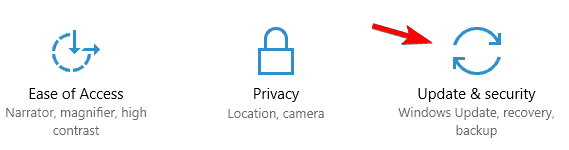
- Luego, desde la lista de aplicaciones, haga clic en las aplicaciones de la Tienda Windows y presione Ejecutar el solucionador de problemas
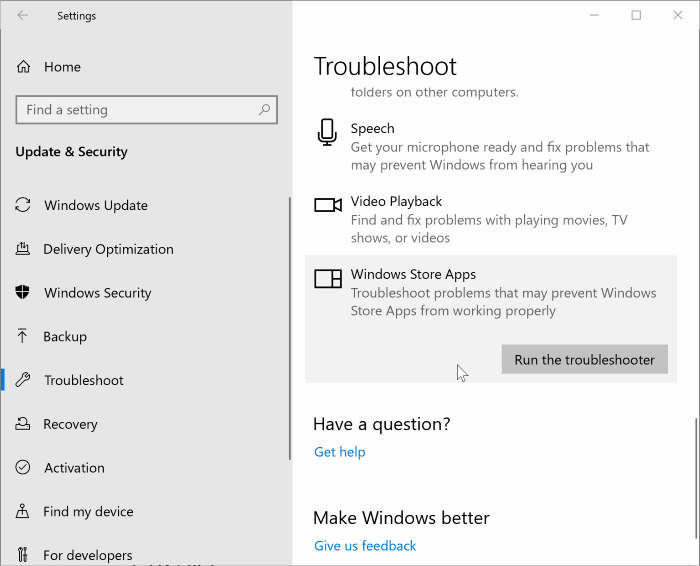
- Espere a que finalice el proceso de escaneo y reinicie su sistema.
Solución 7: borrar la carpeta LocalCache
Si ejecutar el solucionador de problemas de la aplicación Windows Store incorporado no resuelve el error, intente borrar la carpeta LocalCache y vea si el problema no puede instalar las extensiones de video HEVC está resuelto.
Siga los pasos dados para hacerlo:
- Presione la tecla Windows + R para abrir el cuadro Ejecutar
- Y en el cuadro Ejecutar que se abre, escriba %localappdata% y haga clic en Aceptar
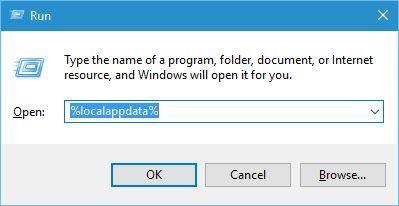
- Luego abra Paquetes y haga clic en WindowsStore_8wekyb3d8bbwe y luego abra la carpeta LocalCache .
- Y en la carpeta LocalCache presione Ctrl + A para seleccionar todo el contenido
- Luego presione el botón Eliminar .
Solución 8: vuelva a registrarse en Microsoft Store
Siga los pasos para volver a registrarse en Microsoft Store y ver si se resuelve el error.
- Escriba CMD en Buscar y ejecute el símbolo del sistema como administrador ,
- Una vez que se inicie el símbolo del sistema, copie y pegue el comando dado en el cuadro y presione Entrar:
powershell -ExecutionPolicy Unrestricted Add-AppxPackage -DisableDevelopmentMode -Register $Env:SystemRoot\WinStore\AppxManifest.xml
Luego, reinicie su dispositivo y ahora abra Windows Store para verificar si esto resolvió su problema de que la extensión de video HEVC no se instala .
Solución 9: realice una instalación de reparación instalando la herramienta de creación de medios
Si nada funcionó y no puede instalar la extensión de video HEVC , realice una instalación de reparación instalando la herramienta de creación de medios, abra la herramienta y elija la opción Actualizar ahora . Esto reinstala Windows mientras mantiene los archivos, programas y la mayoría de las configuraciones en su lugar, y también es el método más estable para avanzar a la última versión.
La Tienda Windows no es el único lugar donde puede obtener el códec/extensión HEVC . El códec se incluye de forma predeterminada en muchos programas de video populares de terceros. Si bien VLC es básicamente un reproductor multimedia, incluye una serie de funciones ocultas que probablemente no conozcas, como la compatibilidad con el códec HEVC.
Incluso si la opción de la Tienda Windows no está disponible para usted, puede adquirir acceso gratuito al códec descargando la versión actual del software VLC para deshacerse del problema de las extensiones de video HEVC .
La mejor solución para solucionar problemas de extensiones de video HEVC
Si ninguna de las soluciones anteriores funciona para usted, intente ejecutar la herramienta de reparación de PC altamente avanzada . Esta herramienta es capaz de solucionar problemas y errores completos relacionados con Windows.
Esta herramienta repara archivos corruptos de Windows, evita que su PC pierda archivos, elimina virus o infecciones de malware y mucho más.
Por lo tanto, siéntase libre de ejecutar esta utilidad automática y hacer que su PC con Windows no tenga errores.
Obtenga la herramienta de reparación de PC para corregir el error de no instalación de la extensión de video HEVC
Ultimas palabras
El problema de no instalar Hevc Video Extension en Windows 10 es realmente muy molesto. Así que aquí hice todo lo posible para enumerar las mejores soluciones posibles para superar el error e instalar o reproducir el video.
Asegúrese de probar las soluciones dadas una por una y verifique cuál funciona para usted. Se estima que una de nuestras soluciones logró corregir el error en su caso.
También haz clic en Me gusta, comparte y sigue nuestra página.
Buena suerte..!

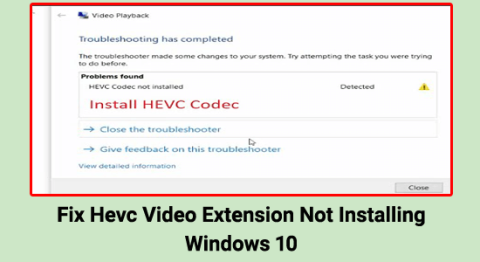
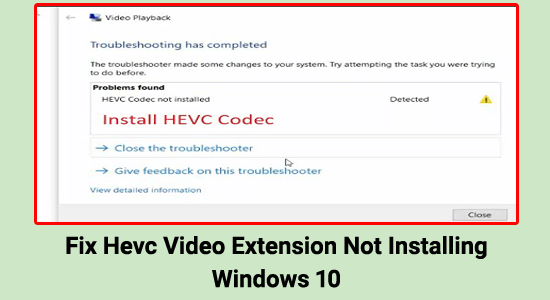
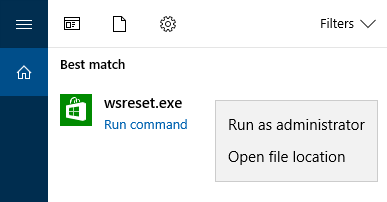

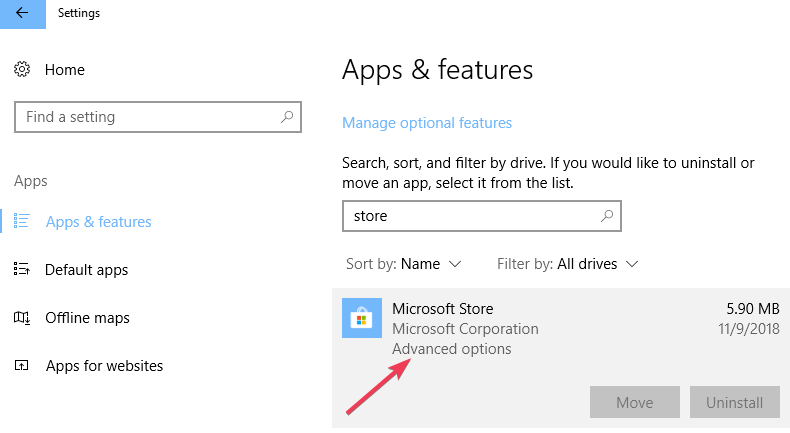
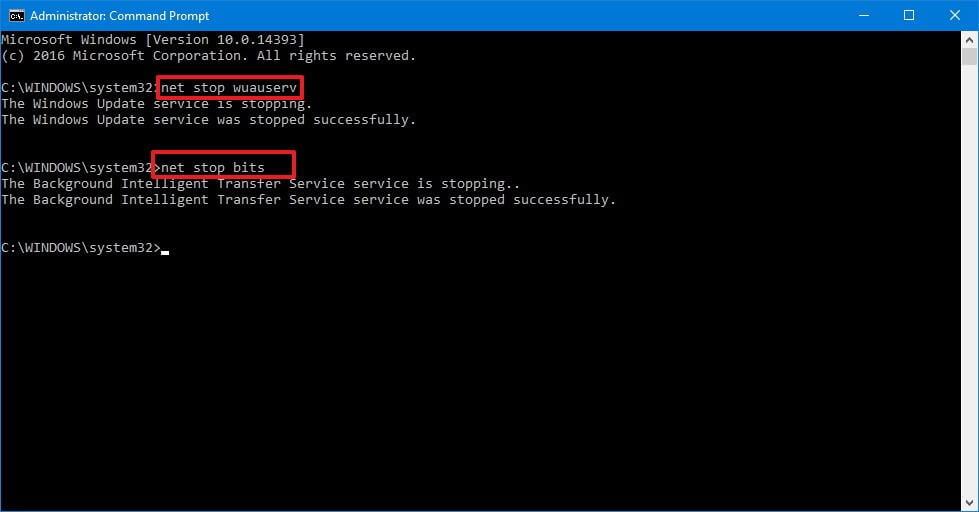
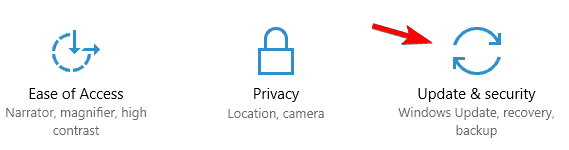
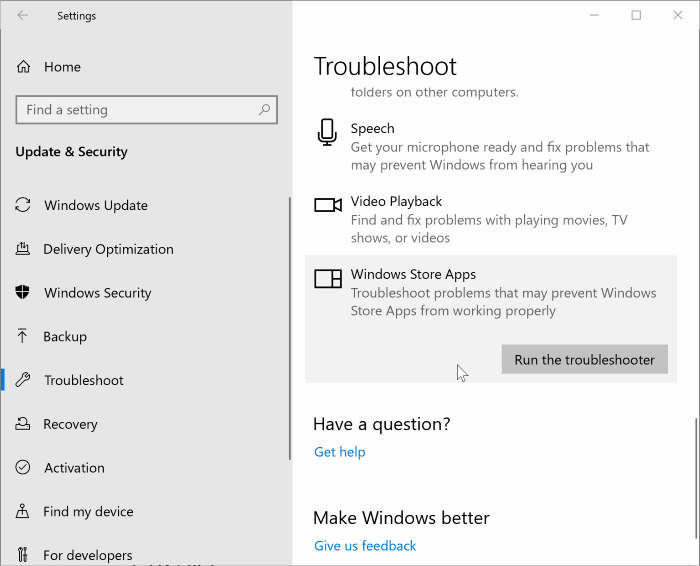
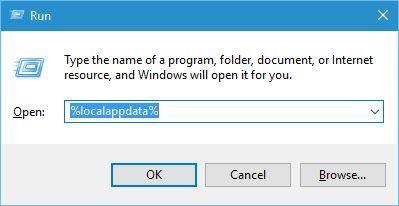

![[CORREGIDO] ¿Cómo arreglar el cambio de avatar de Discord demasiado rápido? [CORREGIDO] ¿Cómo arreglar el cambio de avatar de Discord demasiado rápido?](https://luckytemplates.com/resources1/images2/image-5996-0408150905803.png)
![Solucione el error ESRV_SVC_QUEENCREEK en Windows 10/11 [3 CORRECCIONES] Solucione el error ESRV_SVC_QUEENCREEK en Windows 10/11 [3 CORRECCIONES]](https://luckytemplates.com/resources1/images2/image-4622-0408151111887.png)
![[Mejores soluciones] Arreglar DS4Windows que no detecta el controlador en Windows 10 [Mejores soluciones] Arreglar DS4Windows que no detecta el controlador en Windows 10](https://luckytemplates.com/resources1/images2/image-6563-0408150826477.png)
![[CORREGIDO] Errores de Rise of the Tomb Raider, fallas, caída de FPS, NTDLL, error al iniciar y más [CORREGIDO] Errores de Rise of the Tomb Raider, fallas, caída de FPS, NTDLL, error al iniciar y más](https://luckytemplates.com/resources1/images2/image-3592-0408150419243.png)


![[Solucionado] El controlador WudfRd no pudo cargar el error 219 en Windows 10 [Solucionado] El controlador WudfRd no pudo cargar el error 219 en Windows 10](https://luckytemplates.com/resources1/images2/image-6470-0408150512313.jpg)
![Error de instalación detenida en Xbox One [11 formas principales] Error de instalación detenida en Xbox One [11 formas principales]](https://luckytemplates.com/resources1/images2/image-2928-0408150734552.png)